iPhone'unuzun durum çubuğu, cihazın hücresel ağlara bağlantısı hakkında değerli bilgiler gösterir. Görüntülenen çeşitli simgeler arasında Yalnızca acil yardım göstergesi öne çıkıyor ve iPhone'unuzun arama yapma ve verilere erişme yeteneğini etkileyen belirli bir duruma işaret ediyor.
Yalnızca SOS modu iPhone'u tamamen işe yaramaz hale getirmez. Bu alarm modunda bile acil aramalar yaparak acil bir durumda yardıma ulaşabilmenizi sağlayabilirsiniz. Bu yazı, anlamını anlamanız için size yol gösterecektir. SOS yalnızca iPhone'da, getirdiği sınırlamalar ve sorunu çözmek için olası çözümler.
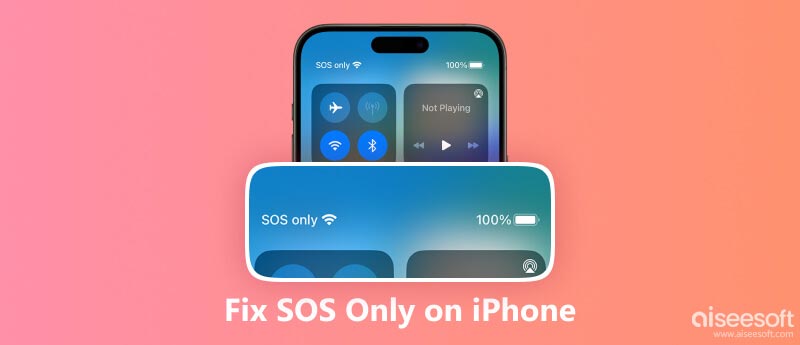
Bazen bir iPhone'un durum çubuğunda yalnızca SOS mesajı belirir ve bu, iOS cihazının hücresel ağ ile bağlantı kuramadığını belirtir. iPhone'unuz SOS modunda kaldığında düzenli arama yapamayacak, mesaj gönderemeyecek veya hücresel veriyi kullanarak internete erişemeyeceksiniz.
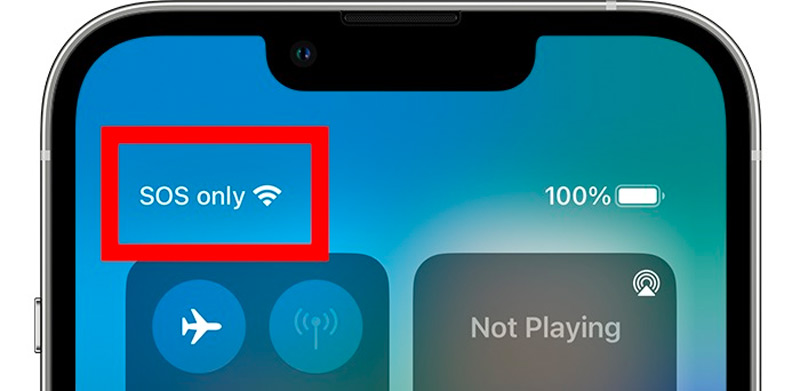
Yalnızca acil yardım modu, iPhone'larda SIM kartınız veya hücresel servisiniz olmasa bile acil durum aramaları yapmanızı sağlayan bir iOS özelliğidir. Acil bir durumdaysanız ve yardıma başvurmanız gerekiyorsa bu yararlı olabilir. Yalnızca SOS modunu etkinleştirmek için tuşunu basılı tutun. Yan düğmesi ve ikisi de hacim düğmesine basıncaya kadar Acil sos kaydırıcı görünür. Etkinleştirmek için kaydırıcıyı sürükleyin.
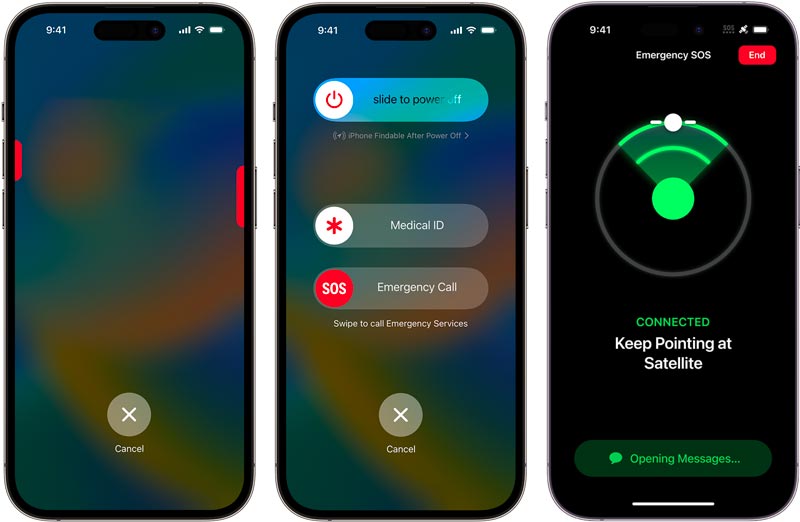
Yalnızca SOS modunun sınırlı işlevselliğine rağmen, iPhone'unuzla hâlâ yapabileceğiniz birkaç şey var.
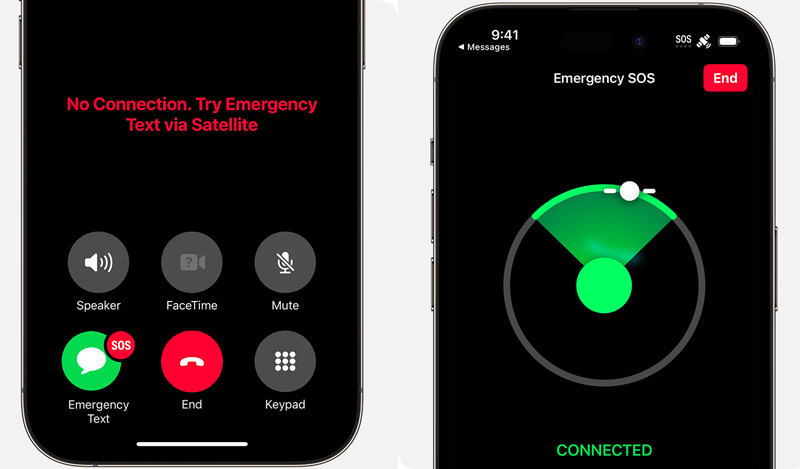
Acil durum aramaları yapın: Hücresel ağ bağlantısı olmasa bile, Amerika Birleşik Devletleri'ndeki 911 gibi yerel acil servislere acil durum aramaları yapabilirsiniz. Bu özellik, kapsama alanının zayıf olduğu veya ağ kesintilerinin olduğu bölgelerde bile yardıma ulaşabilmenizi sağlar.
Belirli özelliklere erişin: El feneri, hesap makinesi ve Notlar uygulaması gibi bazı temel özellikler Yalnızca SOS modunda bile kullanılabilir.
Wi-Fi'yi kullanın: Kablosuz bir ağa erişiminiz varsa internete bağlanın ve FaceTime, iMessage gibi Wi-Fi üzerinden çalışan uygulamaları ve bazı web tabanlı uygulamaları kullanın.
Acil durum bilgilerine erişin: iPhone'unuz hava durumu uyarıları ve yerel acil durumda iletişime geçilecek kişiler gibi acil durum bilgilerine erişim sağlamaya devam edecektir.
Sen ne zaman hücresel kapsama alanı olmayan bir alanKırsal bir alan veya hücresel sinyalleri engelleyen kalın duvarlara sahip bir bina gibi, iPhone'unuzda Yalnızca SOS'u kolayca görebilirsiniz. iPhone'unuz daha iyi kapsama alanına sahip bir alana taşınmasına rağmen Yalnızca SOS modunda takılı kalıyorsa bunun altında yatan başka nedenler olabilir.
SIM kartınız düzgün çalışmıyor. SIM kart hasar gördüğünde veya telefona düzgün şekilde takılmadığında, iPhone'unuz istikrarlı bir bağlantıyı sürdürmekte zorlanabilir ve bu da Yalnızca SOS mesajının görüntülenmesine neden olabilir.
iPhone'unuzun donanımında bir sorun varanten gibi. Bu, Yalnızca SOS modunun daha az yaygın bir nedenidir, ancak anten hasar görmüşse bu durum meydana gelebilir.
Operatör ağ bakımı veya kesintileri: Operatörünüzün ağında bakım yapılabilir veya geçici kesintiler yaşanabilir; bu durum iPhone'unuzun bağlanma yeteneğini etkileyebilir ve Yalnızca SOS modunu görüntülemesine neden olabilir. Bu gibi durumlarda iPhone'unuz, ağ geri yüklenene kadar Yalnızca SOS'u görüntüleyecektir.
Yazılım hataları veya hataları: Ara sıra yaşanan yazılım aksaklıkları veya hatalar, iPhone'unuzun hücresel ağa bağlanma becerisini engelleyerek, Yalnızca SOS modunda kalmasına neden olabilir. Bu sorunlar son yazılım güncellemelerinden veya temel yazılım hatalarından kaynaklanabilir.
iPhone'unuz yanlışlıkla yalnızca SOS modunda kaldıysa, bunu düzeltmek için yapabileceğiniz birkaç şey vardır. Yapmanız gereken ilk şey kapsama alanınızı kontrol etmektir. Hücresel kapsama alanının olmadığı bir bölgedeyseniz iPhone'unuz otomatik olarak yalnızca SOS moduna geçecektir.
Kapsama alanınızı kontrol etmek için Ayarlar uygulamasını açıp simgesine dokunabilirsiniz. Hücresel. Herhangi bir hizmet çubuğunuz yoksa, daha iyi kapsama alanına sahip bir alana geçmeniz gerekecektir.
iPhone'unuzun hücresel ağınızla olan bağlantısını yenileyebilir ve yalnızca SOS sorununu çözebilirsiniz. Hücresel bağlantıyı kapatıp tekrar açmak için şu adrese gidin: Ayarlar, seçmek Hücresel, ve simgesine dokunun. Hücresel Veri kapatmak için geçiş yapın. Hücresel bağlantıyı sıfırlamak için iPhone'unuzda Uçak Modu'nu da açıp kapatabilirsiniz.
Bir VPN kullanıyorsanız ve SOS'un iPhone sorununa takılıp kalması durumunda, bunun kapalı olduğundan emin olun. VPN'ler bazen iPhone'unuzun hücresel ağa bağlanma yeteneğini de etkileyebilir. Wi-Fi arama uygulaması kullanıyorsanız bu uygulamanın kapalı olduğundan emin olun. Wi-Fi arama uygulamaları iPhone'unuzun hücresel ağa bağlanmamasına neden olabilir.
Kapsama alanı iyi olan bir bölgedeyseniz ve iPhone'unuz hâlâ Yalnızca SOS modunda takılı kaldıysa, iPhone'unuzu yeniden başlatmayı deneyebilirsiniz. Bu işlem bazen iPhone'unuzun arızalanmasına neden olan yazılım sorunlarını çözebilir.
iPhone'unuzun SIM kartı düzgün şekilde takılmadığında hücresel ağa bağlanamayabilir ve bu da Acil SOS'un etkinleştirilmesine neden olabilir. SIM kartınızı kontrol etmek için iPhone'unuzun yan tarafındaki SIM tepsisini çıkarın ve SIM kartın düzgün şekilde takıldığından emin olun. Burada, sorunun SIM kartınızda mı yoksa iPhone'unuzda mı olduğunu görmek için farklı bir SIM kart kullanmayı deneyebilirsiniz. Ne zaman yapılacağını öğrenin iPhone'da SIM kart yok.
Bazen iPhone'unuzun operatör ayarlarındaki sorunlar, iPhone'unuzun yalnızca SOS modunda kalmasına neden olabilir. Operatör ayarları güncellemelerini şu adrese giderek kontrol edebilirsiniz: Ayarlar iPhone'unuzda ve üzerine dokunarak Genel > Hakkında. Mevcut bir güncelleme varsa, onu yüklemeniz istenecektir.
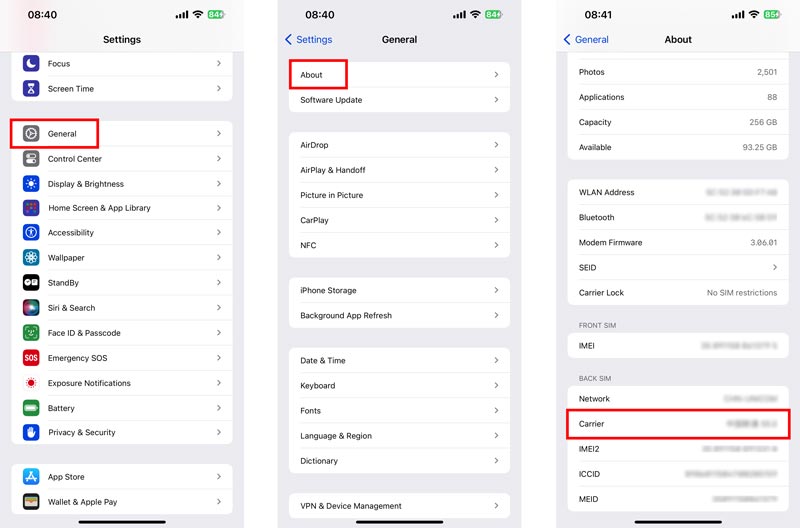
Yukarıdaki yöntemlerin tümünü denediyseniz ve hala SOS'u yalnızca iPhone'unuzda alıyorsanız, deneyin iPhone'unuzun ağ ayarlarını sıfırlama. Bu, kayıtlı tüm kablosuz ağlarınızın ve şifrelerinizin yanı sıra hücresel ayarlarınızı da siler. Ancak SOS'u yalnızca iPhone sorunlarında çözebilir. Ayarlar uygulamasında Genel'e gidin, iPhone'u Aktarın veya Sıfırlayın, Sıfırla ve ardından Ağ Ayarları Sıfırlama.

Aiseesoft iOS Sistem Kurtarma iPhone'un SOS modunda kalması da dahil olmak üzere çeşitli iOS sorunlarını düzeltmek için kullanılabilecek üçüncü taraf bir araçtır. Windows PC'nize veya Mac'inize ücretsiz yükleyin ve yalnızca iPhone'da SOS'tan kurtulmak için aşağıdaki kılavuzu izleyin.

Dosya İndir
iOS Sistem Kurtarma - Yalnızca iPhone'da SOS'u Düzeltme
%100 Güvenli. Reklamsız.
%100 Güvenli. Reklamsız.
iPhone'unuzu bilgisayarınıza bağlamak için bir USB kablosu kullanın. İOS Sistem Kurtarma'yı başlatın; iOS aygıtını otomatik olarak algılayacaktır. Aiseesoft iOS Sistem Kurtarma'da iki mod mevcuttur: Standart Mod ve Gelişmiş Mod. Standart Mod, iPhone'unuzu herhangi bir veri kaybı olmadan düzeltecektir. Gelişmiş Mod tüm iPhone verilerinizi silecektir. iPhone'unuzda yalnızca SOS sorununu düzeltmek için önce Standart Modu kullanmayı deneyebilirsiniz.

iPhone bilgilerinizi doğrulayın ve onarım için ürün yazılımı paketini indirin. Ürün yazılımı paketi indirildikten sonra iPhone'unuzu düzeltmeye başlayacaktır.

iPhone'unuzu düzeltme işlemi birkaç dakika sürebilir. İşlem tamamlandığında iPhone'unuz yeniden başlatılacak ve tekrar normal telefon görüşmeleri yapabilmeniz ve kısa mesaj gönderebilmeniz gerekir.
Yukarıdaki adımların tümünü denediyseniz ve iPhone'unuz hâlâ Yalnızca SOS modunda takılı kaldıysa operatörünüzle iletişime geçmeniz gerekebilir. Yalnızca SOS sorununu gidermenize ve iPhone'unuzun yeniden çalışmasını sağlamanıza yardımcı olabilirler. Ayrıca yardım için iPhone'unuzu bir Apple Store'a veya yetkili bir Apple servis sağlayıcısına götürebilirsiniz.
Yanlışlıkla iPhone'unuzda SOS'u ararsanız ne olur?
Yanlışlıkla iPhone'unuzda SOS'u ararsanız, bir geri sayım sayacı başlatılır. Bir uyarı sesi de çalmaya başlayacaktır. Bu, acil servisleri aramak üzere olduğunuzu size bildirmek içindir. Geri sayımı sıfıra ulaşmadan iptal etmezseniz iPhone'unuz otomatik olarak acil servisleri arayacaktır.
iPhone'unuz acil durumda iletişime geçilecek kişilere kısa mesajla bir bildirim gönderecektir. Üstelik mevcut konumunuz onlarla paylaşılacaktır. Konumunuz değiştiğinde acil durumda iletişime geçilecek kişileriniz güncelleme alacaktır.
Telefonum neden rastgele SOS moduna giriyor?
Telefonunuzun rastgele SOS moduna geçmesinin birkaç nedeni vardır. En yaygın neden, yan ve ses düğmelerine yanlışlıkla basıp basılı tutmaktır. Bazen bir yazılım hatası, herhangi bir tuşa basmasanız bile telefonunuzun SOS moduna geçmesine neden olabilir. Nadir durumlarda, bir donanım sorunu da telefonunuzun SOS moduna geçmesine neden olabilir.
SOS modunda arama yapabilir misiniz?
SOS modunu etkinleştirdiğinizde iPhone'unuz otomatik olarak acil servisleri arayacaktır. SOS modunda normal arama yapamazsınız. Ancak cep telefonu sinyaliniz olmasa bile acil durum aramaları yapmanıza izin verilir.
Sonuç
The SOS yalnızca iPhone'da bir güvenlik ağı görevi görerek normal hücresel bağlantının mevcut olmadığı durumlarda bile acil durum aramalarına olanak tanır. Ancak sınırlamaları sinir bozucu olabilir. iPhone'unuz SOS modunda kaldıysa yukarıda özetlenen yararlı ipuçlarını deneyin. Nedenlerini ve sorun giderme adımlarını anlayarak, yalnızca SOS sorununu etkili bir şekilde çözebilir ve iPhone'unuzun tüm iletişim özelliklerini geri yükleyebilirsiniz.

Herhangi bir veri kaybı olmadan DFU modunda, kurtarma modunda, kulaklık modunda, Apple logosunda vb. Gibi çeşitli konularda iOS sisteminizi normale sabitleyin.
%100 Güvenli. Reklamsız.
%100 Güvenli. Reklamsız.